Cómo crear una plantilla personalizada de PowerPoint

En ciertas situaciones, podrás crear varios diseños personalizados y conservarlos como plantillas, eventualmente para re-utilizarlos en tus presentaciones PowerPoint.
¿Cómo crear una plantilla personalizada de PowerPoint?
Para comenzar a crear el modelo que utilizarás en tu presentación, sigue los siguientes pasos:
- Abre una presentación nueva, luego en la ficha Vista, en el grupo Vistas patrón, haz clic en Patrón de diapositivas.
- Personaliza el número necesario de diseños, como se explicó en la sección "Diseño personalizado". Agrega o elimina, según las necesidades, los marcadores de posición de cada diapositiva concernida.
¿Cómo añadir un marcador de posición de texto con un mensaje personalizado?
Si creas plantillas para que otras personas usen en nuevas presentaciones, puedes reemplazar el texto en los marcadores de posición por defecto añadiendo un texto de mensaje personalizado.
El texto de mensaje personalizado puede describir o especificar las informaciones que los usuarios de su modelo deben ingresar en los marcadores de posición de texto.
Existe una diferencia importante entre el modo en que se utiliza un marcador de posición de texto y un cuadro de texto de la vista "Patrón de diapositivas":
- Cuando desees que los usuarios de tu plantilla ingresen informaciones específicas en los marcadores de posición, agrega un marcador de posición de texto desde la vista Patrón de diapositivas. El texto de mensaje personalizado de un marcador de posición de texto desaparece cuando el usuario comienza a escribir.
- Cuando desees que tu plantilla contenga texto permanente y no modificable, añade un cuadro de texto en vista Patrón de diapositivas.
El texto de un cuadro de texto añadido en vista Normal puede ser modificado por el usuario. A continuación te explicamos cómo aumentar un mensaje personalizado a un marcador de posición (estándar o añadido por ti):
- En el grupo "Vistas patrón" de la ficha Vista, haz clic en "Patrón de diapositivas".
- En el panel de la izquierda que contiene los patrones de diapositivas y los diseños, haz clic en el diseño de tu elección al cual deseas agregar un marcador de posición de texto y un mensaje personalizado.
- En la ficha "Patrón de diapositivas", en el grupo "Diseño del patrón", haz clic en "Insertar marcador de posición" y, a continuación, haz clic en Texto.
- Haz clic en el puntero del mouse y arrástralo para dibujar el marcador de posición de texto.
- Resalta el texto predeterminado en el marcador de posición y, luego, reemplázalo con el texto de mensaje personalizado que deseas. Si aparece una viñeta no deseada antes del texto de mensaje personalizado, haz clic en la ficha Inicio y en el grupo Párrafo haz clic en la flecha hacia abajo que se encuentra junto a Viñetas y luego haz clic en "Ninguna".
- En el grupo Cerrar de la ficha Patrón de diapositivas, haz clic en "Cerrar vista Patrón".
En el diseño personalizado siguiente, los usuarios son invitados a ingresar informaciones específicas: imagen, la fecha, título, texto, así como número de diapositiva.
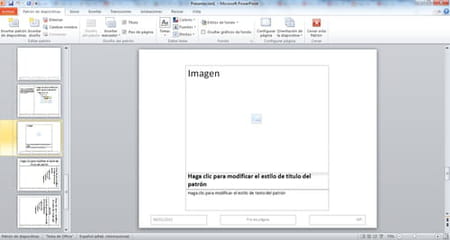
Cualquier imagen se puede utilizar en la plantilla de presentación personalizando simplemente los marcadores de posición. La ventaja del texto de mensaje personalizado es que ofrece instrucciones precisas sobre el tipo de informaciones que hay que ingresar.
¿Cómo hacer un mejoramiento de una plantilla personalizada de PowerPoint?
Para añadir un sello a tus presentaciones utilizando colores y un fondo, efectúa una de las acciones siguientes:
- Para aplicar un tema (para incluir un color, un formato, efectos en un diseño) en su presentación, en el grupo "Editar tema", haz clic en Temas de la ficha "Patrón de diapositivas", luego selecciona un tema.
- Para modificar el fondo, en el grupo Fondo de la ficha Patrón de diapositivas, haz clic en "Estilos de fondo", luego selecciona un fondo.

© PowerPoint
- Para definir la orientación de la página para todas las diapositivas en su presentación, en el grupo Diseño de la ficha Patrón de diapositivas, haz clic en "Orientación de la diapositiva", luego haz clic en Vertical u horizontal.
¿Cómo guardar la plantilla PowerPoint personalizada?
- Para guardar su plantilla, haz clic en Archivo, luego haz clic en "Guardar como".
- En el campo "Nombre de archivo", ingresa un nombre de archivo o no si aceptas el nombre de archivo sugerido.
- En la lista "Tipo de archivo", haz clic en Plantilla PowerPoint (.potx), luego en Guardar.

